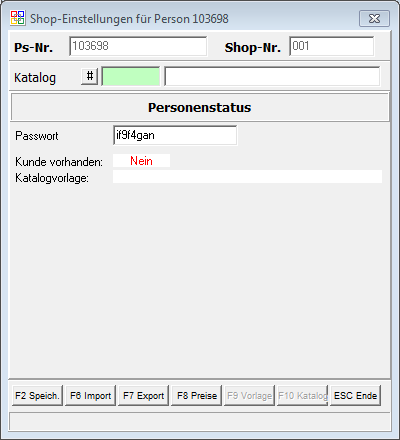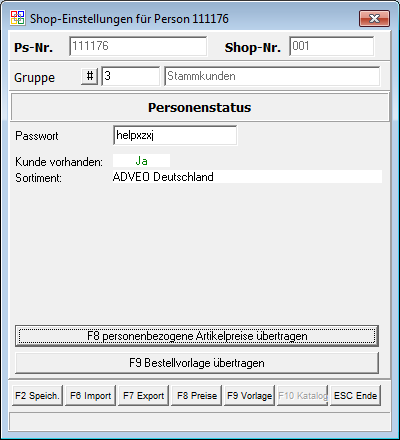FRMEDITPERSONENSHOPEINSTELLUNGEN: Unterschied zwischen den Versionen
Nimz (Diskussion | Beiträge) Keine Bearbeitungszusammenfassung |
Nimz (Diskussion | Beiträge) Keine Bearbeitungszusammenfassung |
||
| Zeile 2: | Zeile 2: | ||
=Webshop-Einstellungen= | =Webshop-Einstellungen= | ||
Nachdem Sie im Personenstamm die {{F10}}-Taste geklickt und in der sich öffnenden Liste entweder mit {{Einfg}} eine neue Shop-Zuordnung angelegt haben und diese oder eine bestehende mit {{Return}} geöffnet haben, öffnet sich ein dieses Fenster. Hier können Sie die Webshop-Einstellungen für die Person vornehmen. | Nachdem Sie im Personenstamm die {{F10}}-Taste geklickt und in der sich öffnenden Liste entweder mit {{Einfg}} eine neue Shop-Zuordnung angelegt haben und diese oder eine bestehende mit {{Return}} geöffnet haben, öffnet sich ein dieses Fenster. Hier können Sie die Webshop-Einstellungen für die Person vornehmen. | ||
{{Achtung|Ansprechpartner und Kostenstellen werden nicht automatisch der Schnittstelle hinzugefügt! Diese müssen explizit der Shop-Schnittstelle über die jeweilige Liste zugeordnet werden, sonst werden Sie bei der Datenübertragung nicht beachtet.}} | |||
==xtcModified Shop== | ==xtcModified Shop== | ||
Version vom 27. August 2015, 09:19 Uhr
Webshop-Einstellungen
Nachdem Sie im Personenstamm die F10-Taste geklickt und in der sich öffnenden Liste entweder mit Einfg eine neue Shop-Zuordnung angelegt haben und diese oder eine bestehende mit ↩ Enter geöffnet haben, öffnet sich ein dieses Fenster. Hier können Sie die Webshop-Einstellungen für die Person vornehmen.
xtcModified Shop
Die Eingabemaske enthält zwei Eingabefelder, welche für die Kundengruppe bzw. den Katalog sowie das Passwort bestimmt sind. Im unteren Bereich wird Ihnen der aktuelle Status des Kunden im Shop angezeigt. Ist eine Person nicht vorhanden, so enthält das Feld Kunde vorhanden den Wert Nein und die Katalogvorlage ist leer. Wird die Person im Shop gefunden, so sehen Sie ein Ja und die aktuell im Shop zugewiesene Kundengruppe.
Die Maske bietet zudem über verschiedene Funktionstasten die Möglichkeit, die eingegebenen Daten direkt zu verarbeiten. Mit F2 lassen sich die Daten in der Person speichern. Die Tasten F6 und F7 ermöglichen den Im- und Export der Personendaten. Der Import wird beim Aufruf der Maske bereits einmal aufgerufen, damit der Shopstatus der Person geprüft werden kann. Bestellvorlagen bzw. Merkzettel für eine Person können Sie mit F9 exportieren. Die Funktionstasten F8 und F10 sind für die modified-Schnittstelle ohne Funktion.
VShop 4.0 - Büroring-Shop
Folgende Felder stehen dabei für den VShop 4.0 (büroring-Shop)zur Auswahl:
Oberer Teil:
- Sortiment:
- Preisliste: Hier können Sie eine Preisliste auswählen.
- Passwort: Geben Sie hier ein Passwort ein. Wenn dieses Feld geändert wurde, wird dies rechts vom Eingabefenster rot angezeigt.
Shop-Daten:
- Kunde vorhanden: Zeigt Ihnen an, ob der Kunde bereits vorhanden ist.
- Sortiment:
- Preisliste:
Personendaten:
- personenbez. Preise: Zeigt Ihnen an, ob personenbezogene Preise verwendet werden.
- Preisliste vorhanden: Zeigt Ihnen an, ob eine Preisliste vorhanden ist.
- Preisliste ablegen: Lädt die Preisliste hoch.
- Bestellvorlagen übertragen: Lädt die Bestellvorlage hoch.